這幾天遇到一個難題,如何最小成本的把自己存的照片、視頻分享給家人?我之前是把硬盤掛到家裡的小米路由器上的,但這種方法僅適合自己使用,需要跟家人分享時就沒招了。於是我又尋找其它方法,公司同事給我推薦了蒲公英X1旁路盒子,它接入移動硬盤之後就可以輕鬆的與家人共同分享照片和視頻,堪比一臺小型NAS,下面就跟我一起來看下它是如何實現這個功能的吧!

▶外觀及細節
蒲公英X1旁路盒子通體黑色,長寬都只有7cm,厚度更不過1.8cm,重量只有不到50g。非常輕便,放哪兒都不佔地方。

正面是蒲公英的logo,同樣也是一個指示燈,可以發出白、藍、紅不同顏色的光,通過閃爍或者常亮提示不同的狀態。

▶接口及連接
在蒲公英X1的背面有1個百兆的WAN口,一個micro USB口,一個重置按鈕,在左側面還有一個USB 2.0接口。

跟主路由器連接時,除了可以選擇通過網線連接之外,蒲公英X1還支持無線中繼的方式連接。無線連接再加上小巧的體積,你就可以很輕鬆的將它塞到某個角落,或者取點雙面膠隨便貼在哪裡都不是問題。

很多初次接觸專業NAS的朋友都會覺得安裝過程有些麻煩,小白用戶很容易勸退,但是蒲公英X1的安裝卻非常簡單,接通電源線,再把移動硬盤接入到路由器上面就可以了。

▶系統及配置
接下來就是要在系統裡配置一個蒲公英X1了,在蒲公英的雲管理平臺裡已經列出了這款路由器的常用玩法,根據自己的需求選擇對應的玩法就有教程提示。我這邊需要文件共享功能,所以我選擇了私有雲玩法。
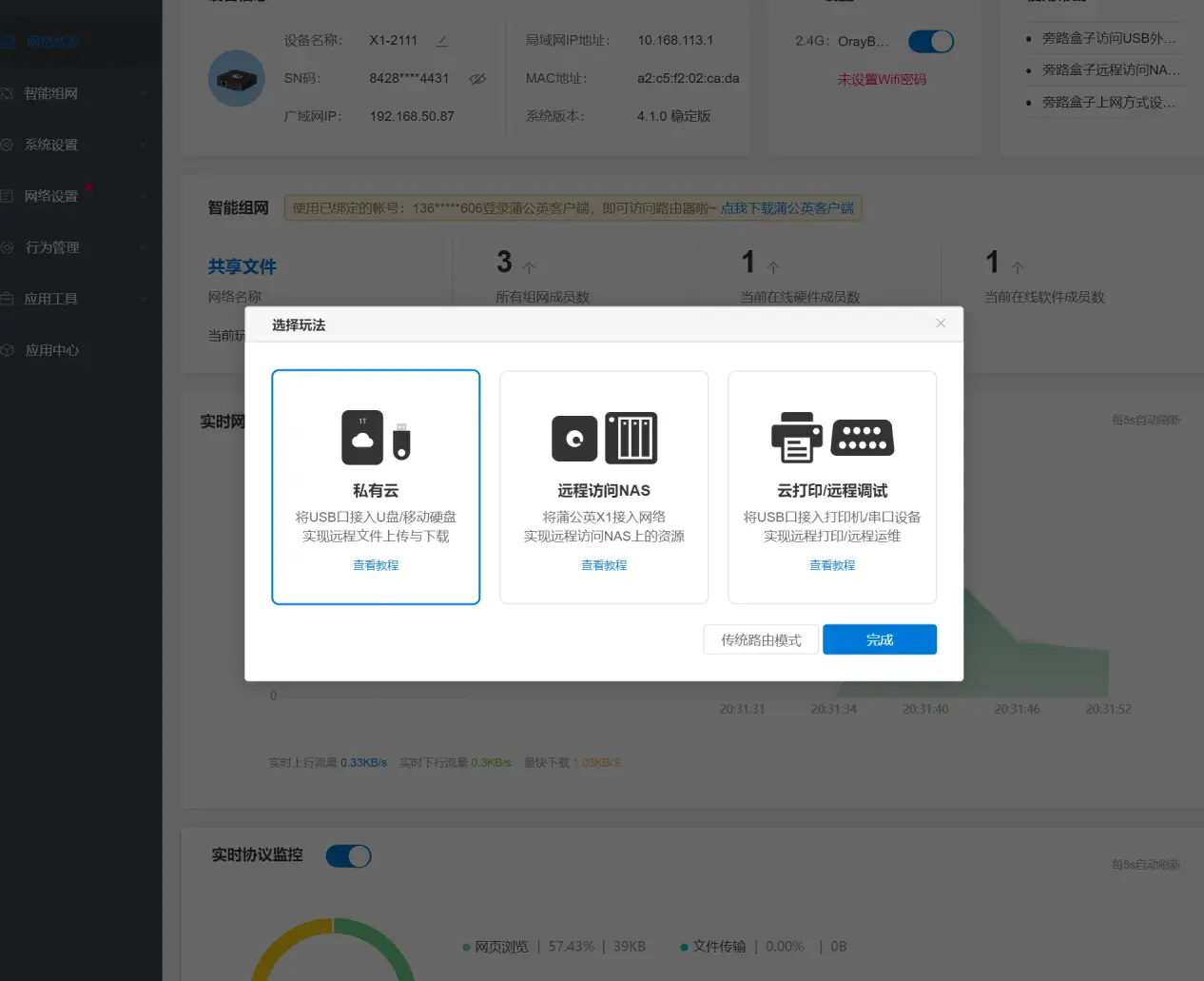
玩法的下面有詳細的圖文教程,如果不會的,可以根據教程的提示一步一步操作,我看了一遍教程就學會了。
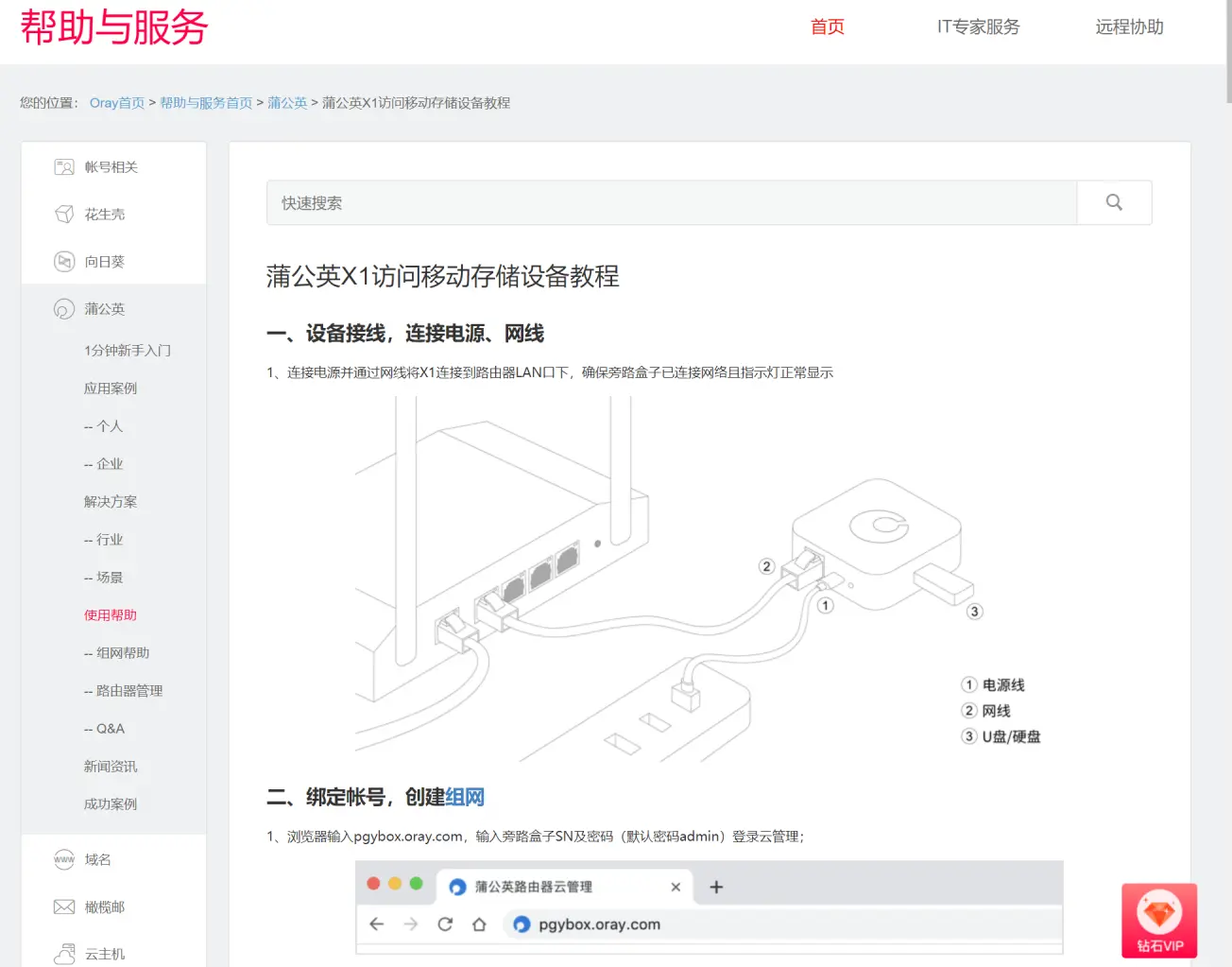
接著,去應用中心,找到文件共享打開共享開關,此時在本地局域網就可以通過Samba功能訪問蒲公英X1路由器上持載的移動硬盤了。
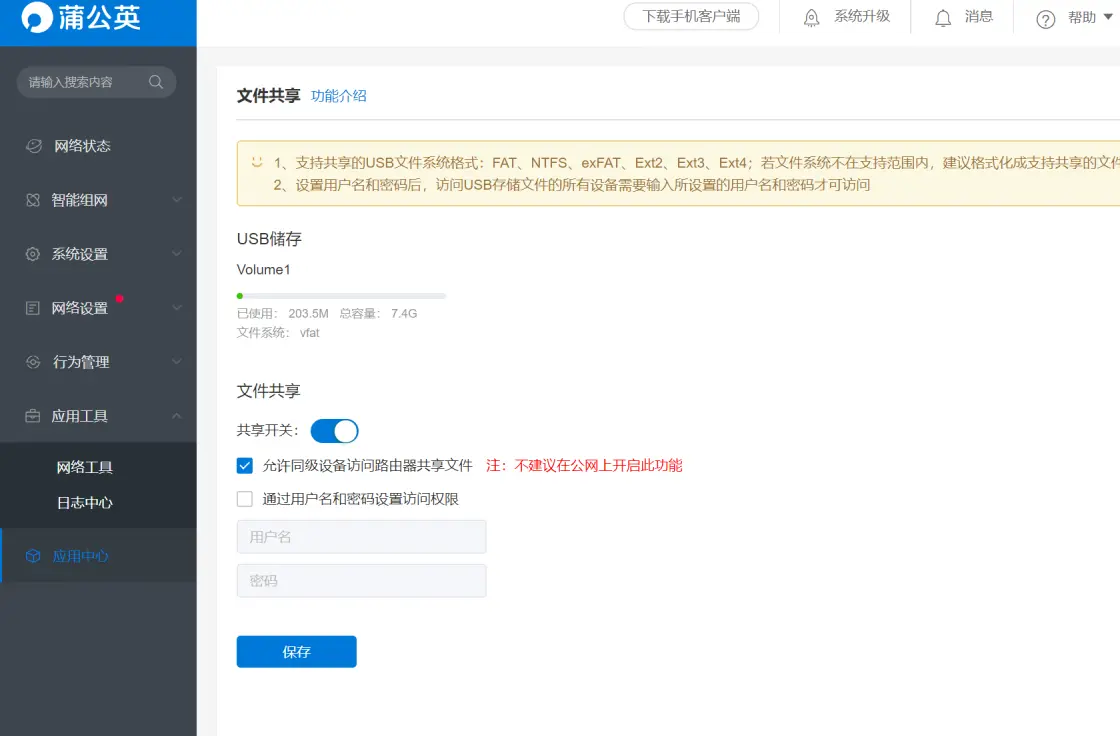
我需要的是遠程異地訪問功能,接著需要去設置智能組網,通過雲管理平臺添加綁定路由器之後,再添加軟件成員就可以實現遠程訪問的功能了。
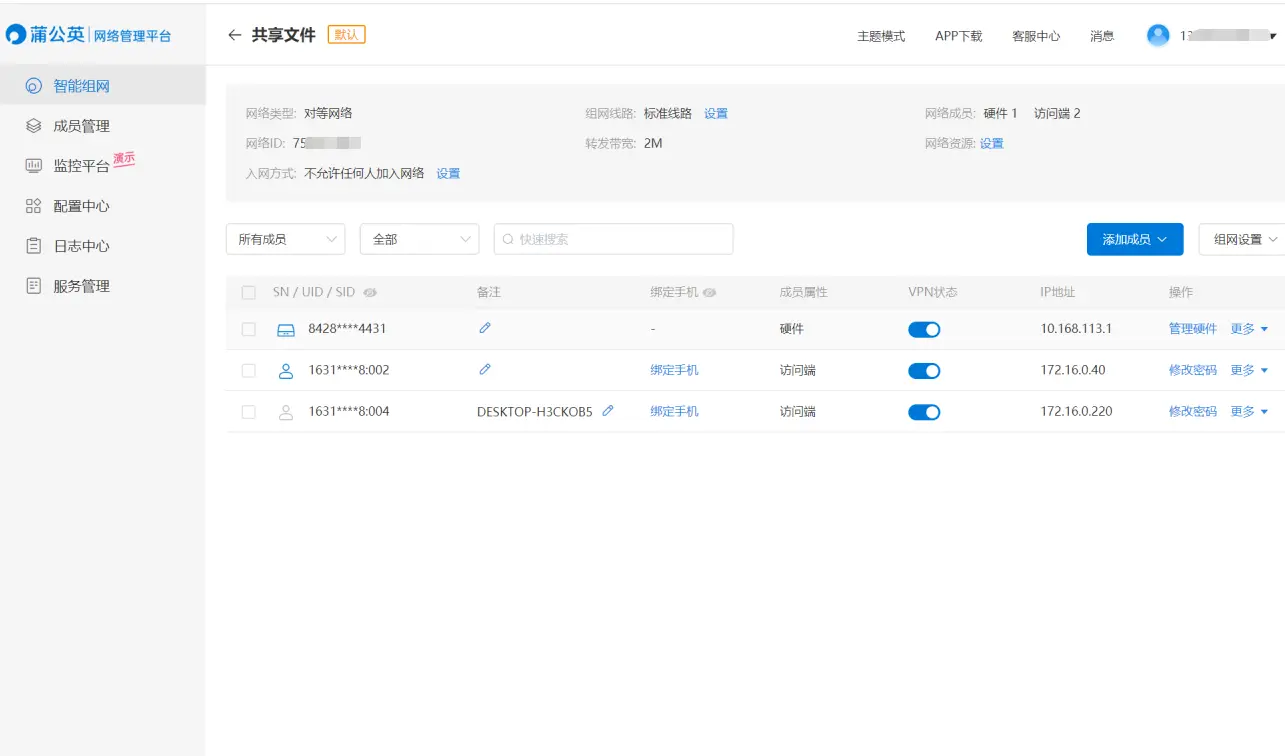
▶NAS體驗及速度測試
要知道,目前市面上很多專業NAS都不支持異地訪問,但是這個小小的蒲公英X1旁路由器不僅支持遠程訪問,更可以很流暢的上傳下載各種文件,你說給力不給力?需要遠程訪問時,只要登錄蒲公英訪問端,然後就可以通過IP地址來訪問移動硬盤裡的文件了,還記得前面添加的客戶端成員,這是可以分給家人用的,他們用客戶端登錄之後就可以共享訪問照片和視頻了。
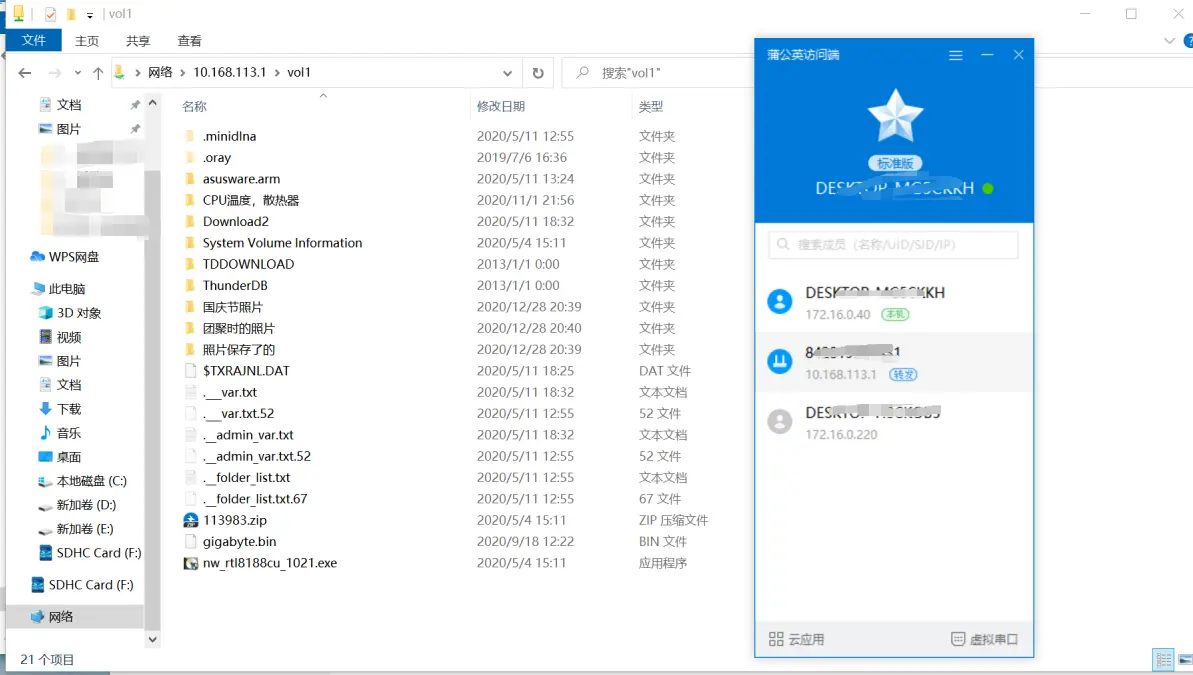
順手測試了下訪問速度,轉發模式下能穩定在355KB,這是因為系統限制了轉發帶寬只有2M,這2M也比有些網盤的龜速強百倍。況且,在P2P模式下訪問是不限速的,理論上可以跑出寬帶的速度,P2P的速度就更給力了。
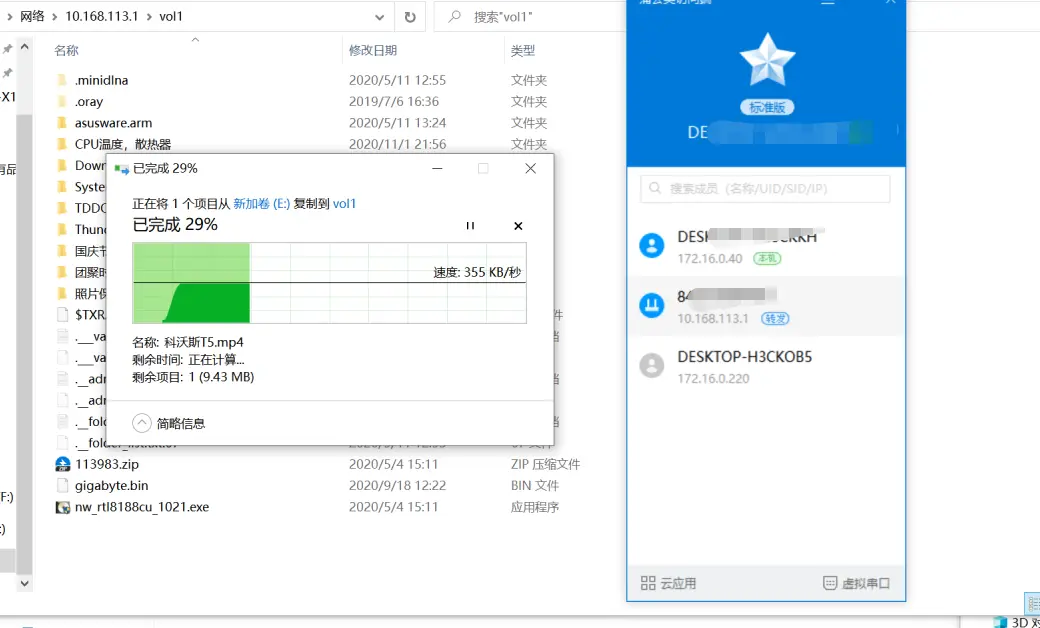
總結:
我需要的雲盤功能點了點鼠標就實現了,接下來就要總結下這款產品了,使用簡單容易上手是我的第一印象;其實除了文件共享之外,虛擬局域網可以衍生出更多的功能,比如雲打印機、雲應用、虛擬串口等。再就是,除了電腦端訪問之外,手機也有對應的APP,使用手機也可以實現照片、視頻家人共享。大家對這款產品或使用方法還有什麼疑問可以給我留言哈,我看到之後會一一回復哈!
轉載請超鏈接註明:頭條資訊 » 跟家人分享照片、視頻更容易,蒲公英X1旁路盒子一步到位
免責聲明
:非本網註明原創的信息,皆為程序自動獲取互聯網,目的在於傳遞更多信息,並不代表本網贊同其觀點和對其真實性負責;如此頁面有侵犯到您的權益,請給站長發送郵件,並提供相關證明(版權證明、身份證正反面、侵權鏈接),站長將在收到郵件24小時內刪除。